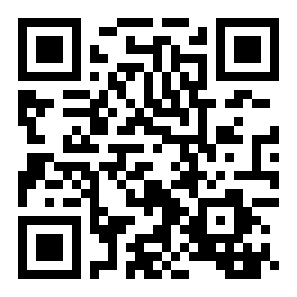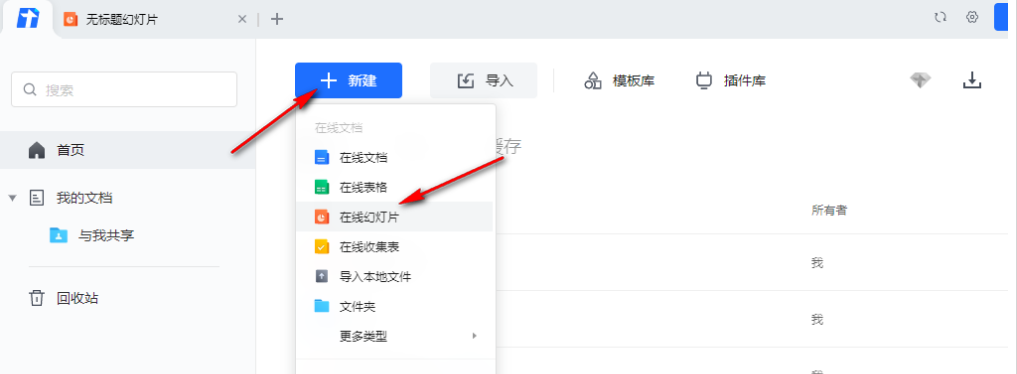表格自动排序操作方法介绍
来源:全查网
更新时间:2022-11-30 19:14:12
文章导读:腾讯文档怎么一键排序?腾讯文档是很多朋友都在使用的在线文档软件,可以制作excel、ppt、word。那么在制作表格时,腾讯文档该如何一键排序呢?数字怎么自动排序呢?一起来看看吧~腾讯文档怎么一键排序1、首先在腾讯文档中打开一个需要排序的表格。2、点击需要排序的列行。3、然后点击右下角工具栏中如图所示的按钮。4、接着点击单元格中出现的相同符号。5、在弹出窗口中选择升序或者降序就可以进行排序了。6、最后点击右上角完成

腾讯文档怎么一键排序
腾讯文档是很多朋友都在使用的在线文档软件,可以制作excel、ppt、word。那么在制作表格时,腾讯文档该如何一键排序呢?数字怎么自动排序呢?一起来看看吧~
腾讯文档怎么一键排序
1、首先在腾讯文档中打开一个需要排序的表格。

2、点击需要排序的列/行。

3、然后点击右下角工具栏中如图所示的按钮。

4、接着点击单元格中出现的相同符号。

5、在弹出窗口中选择升序或者降序就可以进行排序了。

6、最后点击右上角完成即可。

看完腾讯文档怎么一键排序,想必大家都清楚了吧,全查游戏站还有着很多实用软件教程和最新的手机资讯,快快关注我们吧!
以上内容是小编网络整理的关于腾讯文档怎么一键排序的相关攻略内容,如果不妥之处清及时联系我们。想了解更多最新的关于《腾讯文档,》的攻略、资讯等内容,请多多关注全查网